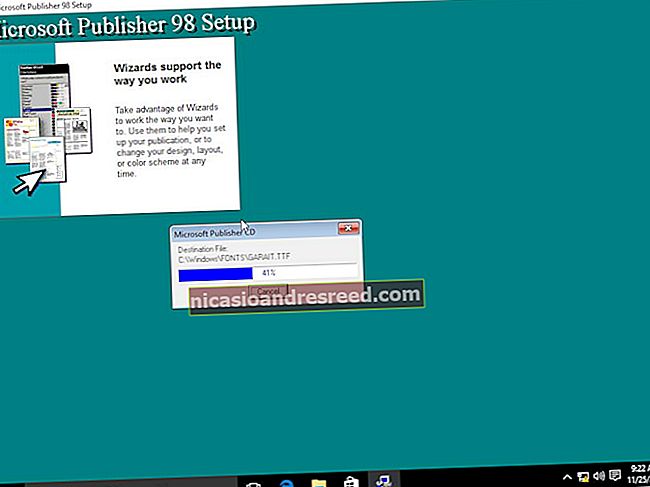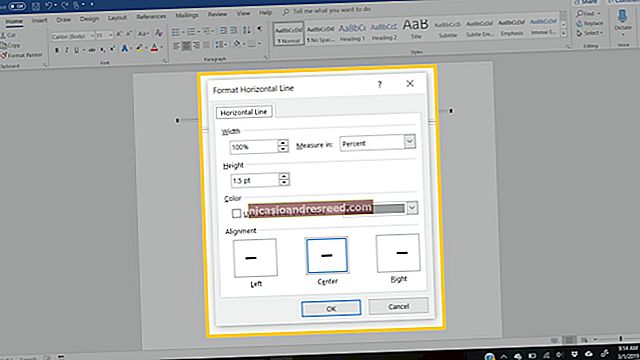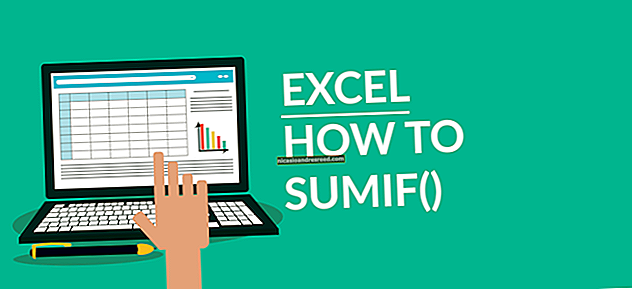Cách tạo vòng lặp video YouTube liên tục

Nếu bạn cần một video YouTube lặp lại liên tục, một số phương pháp có thể giúp bạn tiếp tục lặp lại một video mà không cần phải bắt đầu lại video theo cách thủ công. Đây là cách thực hiện.
Sử dụng Menu ngữ cảnh khi nhấp chuột phải
Kích hoạt YouTube trong trình duyệt của bạn và chọn một video bạn muốn lặp lại. Nhấp chuột phải vào bất kỳ đâu trên video để hiển thị menu ngữ cảnh và nhấp vào nút “Vòng lặp”.

Nếu nhấp chuột phải một lần nữa, bạn sẽ thấy dấu kiểm bên cạnh “Vòng lặp”, biểu thị rằng video sẽ lặp lại khi đến cuối.

Để tắt Vòng lặp, chỉ cần mở lại menu ngữ cảnh bằng cách nhấp chuột phải vào video và chọn nút “Vòng lặp” để tắt tính năng này.

Tạo một danh sách phát
Phương pháp tiếp theo này hữu ích khi bạn có nhiều video mà bạn muốn có trên một vòng lặp liên tục, trong khi phương pháp trước chỉ hoạt động cho một video duy nhất. Bạn sẽ phải đăng nhập vào YouTube để truy cập tính năng này.
Khởi động Youtube, xếp hàng xem video và nhấp vào nút “Lưu”, nằm bên cạnh biểu tượng ủng hộ và phản đối.

Nhấp vào nút “Tạo danh sách phát mới”.

Tiếp theo, đặt tên cho danh sách phát, đặt quyền riêng tư, sau đó nhấp vào nút “Tạo”.

Khi bạn nhấp vào “Lưu” để thêm một video khác vào danh sách phát, hãy nhấp vào hộp kiểm bên cạnh danh sách phát bạn vừa tạo.

Tiếp theo, nhấn vào biểu tượng Hamburger ở bên trái giao diện web rồi chọn tên danh sách bài hát.

Nhấp vào nút "Phát tất cả".

Khi video đầu tiên tải, cuộn xuống và nhấp vào biểu tượng “Vòng lặp” để đưa danh sách phát vào một vòng lặp liên tục.

Sử dụng Tiện ích mở rộng của Chrome
Looper cho YouTube là một cách dễ dàng để xem lại cùng một video mà không cần phải nhấn nút lặp lại. Với tiện ích mở rộng, trình phát YouTube thêm nút “Vòng lặp” đặc biệt bên dưới tiện ích mở rộng. Bạn thậm chí có thể đặt số lần nó sẽ lặp lại hoặc chỉ lặp lại một phần cụ thể của video.
Đi đến cửa hàng Chrome trực tuyến và thêm tiện ích mở rộng vào trình duyệt của bạn.

Sau khi cài đặt tiện ích, hãy truy cập YouTube và mở một video. Nhấp vào nút “Vòng lặp” để mở menu để lặp lại video của bạn. Ngoài ra, bạn có thể nhấn “P” trên bàn phím để bật vòng lặp theo cách đó.

Theo mặc định, tiện ích sẽ lặp lại video của bạn vô thời hạn. Nếu bạn muốn thay đổi điều đó, hãy nhấp vào hộp kiểm để lặp lại nhiều lần nếu bạn cần hoặc để lặp một phần cụ thể của video.

Bất kể lý do là gì, nếu bạn cần lặp lại một video trên YouTube, có nhiều cách để hoàn thành việc đó và nghe / xem liên tục mà không cần phải tương tác với trình phát.